BeReal-appen har en funktion som låter dig importera musik från Spotify eller Apple Music. När du har skapat ett konto med en av dessa två streamingsidor på din mobila enhet, använd det för att lägga till låtar i appen. Musikfunktionen i BeReal gör appens användning mer intressant.

Om du inte vet hur man lägger till låtar i BeReal kommer den här artikeln att förklara hur.
Hur man ansluter BeReal till Spotify på Android eller iOS
Spotify är lätt att ansluta till BeReal oavsett om du använder en gratis eller premiumprenumerationsplan. Så här länkar du Spotify till din BeReal-app:
- Öppna din BeReal-app på din Android eller iPhone.
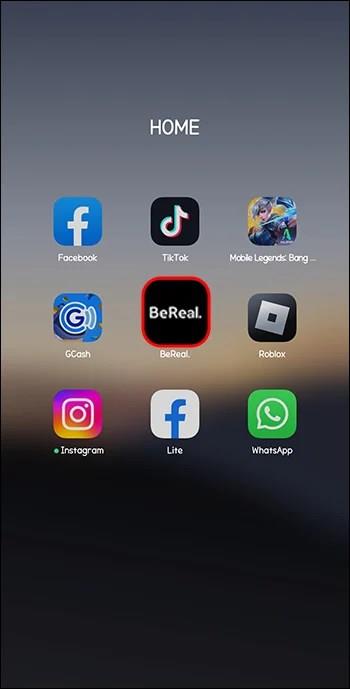
- Tryck på din profilbild i det övre högra hörnet.
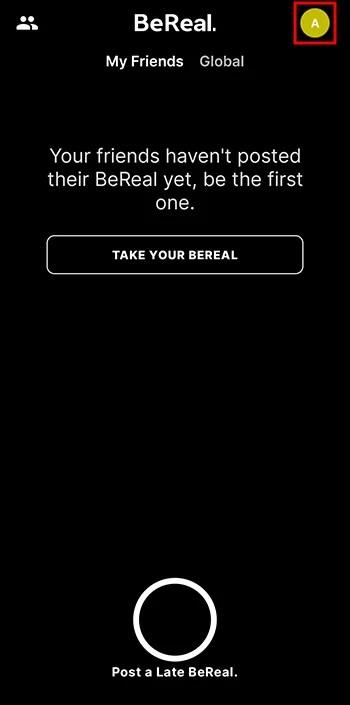
- Tryck på ikonen med tre punkter i det övre högra hörnet för att se nästa skärm. Välj "Ljud" under "Funktioner".
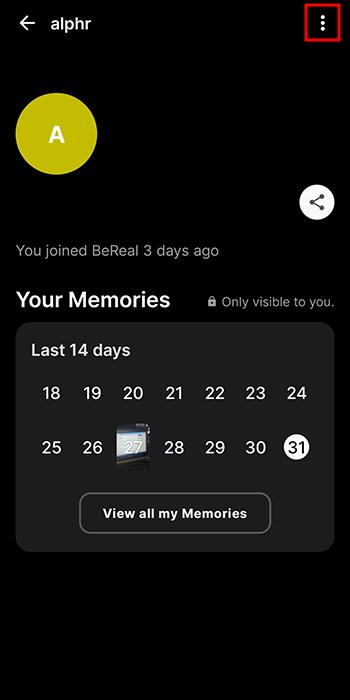
- Tryck på "Anslut" bredvid musikströmningssidan som du har ett konto med.
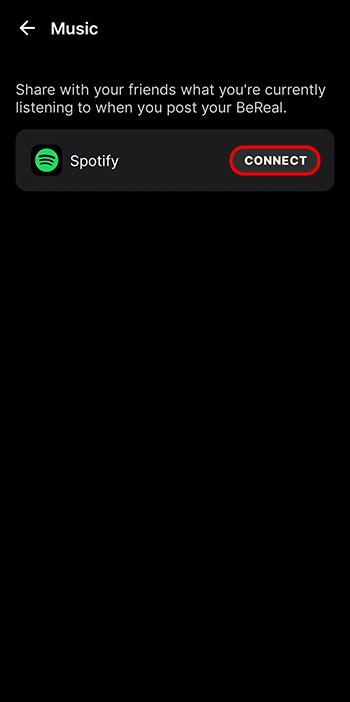
- Ange dina inloggningsuppgifter för att öppna antingen Spotify eller Apple Music.
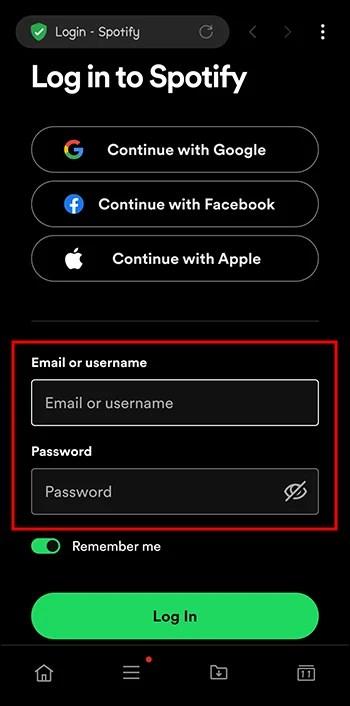
Hur man länkar Apple Music till BeReal-appen
Om du planerar att använda Apple Music, se till att du har en premiumprenumerationsplan, inklusive Student, Family, Apple One eller Individual. Länka sedan Apple Music till BeReal-appen på detta sätt:
- Starta din BeReal-app på din iOS-enhet och navigera till det övre högra hörnet.
- Tryck på din profilbildsikon för att öppna en profilskärm.
- Flytta till det övre högra hörnet på den här skärmen och tryck på ikonen med tre punkter för att se "Inställningar".
- En meny med kategorier dyker upp. Välj kategorin "Egenskaper" för att se "Minnen" och "Ljud".
- Tryck på alternativet "Ljud" för att starta länkningsprocessen.
- Tryck på ikonen "Anslut" bredvid Apple Music för att gå till inloggningssidan.
- Logga in på ditt Apple-konto med rätt information.
Obs: För att koppla bort Apple Music från BeReal, tryck på "Stäng session."
Hur man lägger till en låt i ett BeReal-inlägg
Du har precis lärt dig hur du ansluter din Spotify eller Apple Music till BeReal-appen. Nu behöver du veta hur du lägger till en låt i ett BeReal-inlägg. Så här gör du det på din Android- eller iOS-enhet:
- Starta din Spotify- eller Apple Music-app på din enhet. Välj och spela en låt av vilken genre som helst.
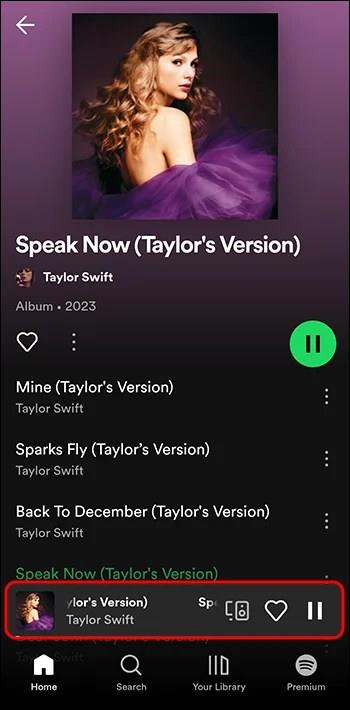
- Öppna BeReal-appen på din telefon. Tryck på kameraknappen för att ta ett foto.
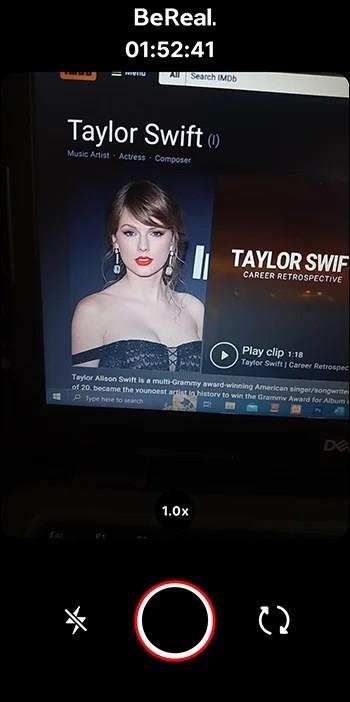
- Tryck på fotot du vill lägga till i BeReal som ett inlägg. Tryck samtidigt på ikonen "Spotify" eller "Apple Music".
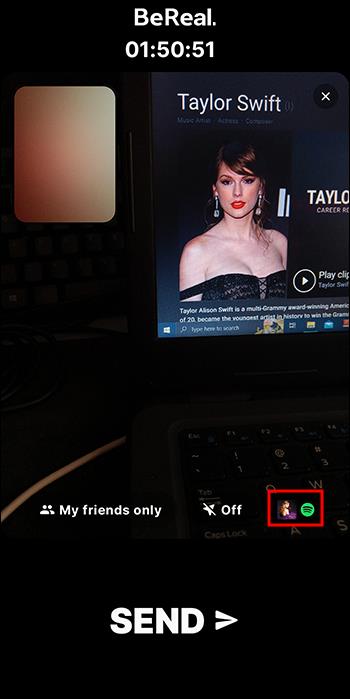
- Navigera till det nedersta arket där du ser "Delat", "Privat" eller "Inaktivera". Välj "Delat" för att visa ditt inlägg för alla och "Privat" för att bara visa det för vänner. Tryck på knappen "Inaktivera" för att avbryta ljudspåret.
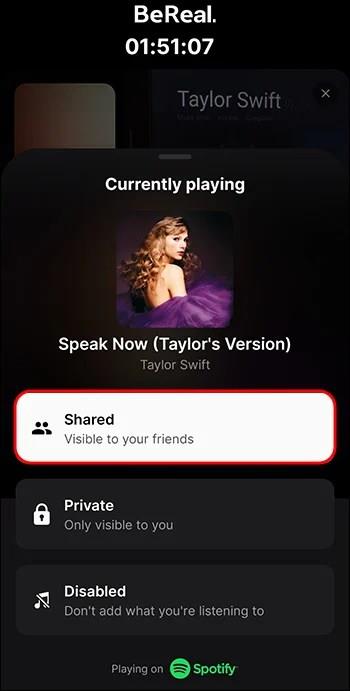
- Tryck på knappen "Skicka" för att dela ditt BeReal-inlägg.
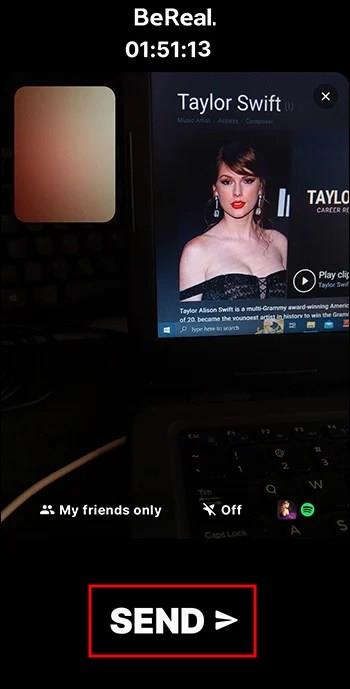
Hur man väljer de bästa låtarna att lägga till i BeReal
Spotify eller Apple Music kan ge dig tillgång till tusentals låtar från olika källor. Det är dock bara vissa låtar som passar den typ av inlägg du delar på BeReal-appen. När du väljer de låtar som ska läggas till i din app bibliotek, överväg dessa faktorer:
Smaker och preferenser
Människor har olika smak och preferenser när det kommer till musik. Det kan vara så att du älskar högt eller långsamt musik. Lyckligtvis har Spotify och Apple Music-kataloger alla typer av låtar.
Musik genre
De mest populära musikgenrerna inkluderar hiphop, jazz, blues, rock, pop, klassiskt och country. Därför kan du välja genrer som representerar de unika energinivåer och stilar du letar efter.
Artistbios
Kanske är du inte bekant med många musikartister och vet inte vilka som din BeReal-publik gillar. Om du är i den här situationen, överväg att läsa artistbios online. Välj bios som verkar fånga många människors uppmärksamhet och sök efter deras låtar på Spotify eller Apple Music. Lägg till låtarna du gillar till BeReal.
Ljudkvalitet
Lyssna på en låt innan du importerar den till BeReal från ditt favoritstreamingkonto. Kontrollera en låts betyg och recensioner från användare och experter innan du lägger till den i BeReal. På så sätt kan du ge dina fans ljudspår av bästa kvalitet.
Saker att notera innan du lägger till musik i BeReal-appen
Innan du lägger till musik i BeReal-appen bör du tänka på följande:
- Endast invånare i Kanada, USA, Brasilien, Mexiko och Australien kan lägga till musik i sina BeReal-appar för tillfället. BeReal kommer att fortsätta att göra musikfunktionen tillgänglig för andra globala regioner.
- Välj minst en streamingtjänst mellan Apple Music och Spotify. Tänk dock på att du bara kan välja Spotify för din Android-enhet. Om du har en iOS-enhet kan du välja Spotify eller Apple Music.
- Om du vill lägga till låten du lyssnar på i ett BeReal-inlägg bör du ha ett aktivt konto hos antingen Apple Music eller Spotify. Skapa ett konto först om du är ny på dessa musikstreamingtjänster.
- Se till att dina låtar matchar teman i dina BeReal-inlägg för att engagera din publik djupare.
- Anslut BeReal-appen till ditt föredragna streamingkonto. Läs mer om detta nedan.
Vanliga frågor
Kan man ändra en redan postad låt i sin BeReal-app?
BeReal-användare har bara två minuter på sig att förbereda och skicka in ett inlägg. När den väl är live kan du inte redigera den eller låten i den. Matcha därför en låt med temat för ditt inlägg innan du trycker på knappen "Skicka".
Är det möjligt att lägga till många låtar i min BeReal-app samtidigt?
Du kan bara lägga till en låt åt gången till varje nytt inlägg. För att dela fler låtar från ditt Spotify- eller Apple Music-konto, skicka ett nytt BeReal-inlägg dagligen.
Kan jag hitta en BeReal-app bara för musik?
Du kan bara använda den nuvarande BeReal-appen eftersom det inte finns någon klon ännu. Anslut din BeReal-app till Spotify eller Apple Music eftersom dessa är de enda streamingsidorna som stöds. Använd dem för att lägga till musik i appen.
Finns det ett BeReal-alternativ som endast accepterar musik?
Ja, de flesta väljer Kiwi-appen eftersom den låter dem dela favoritlåtar på samma sätt som de gör foton på BeReal. Om du är en iOS-enhetsanvändare, ladda ner Kiwi från Apples App Store och använd den. Android-användare är fortfarande på väntelistan och bör hålla utkik efter när deras appversion dyker upp.
Njut av bra musik på BeReal
BeReal låter dig dela ofiltrerade bilder med vänner. Nu har den inkluderat en funktion som låter dig ansluta till Spotify eller Apple Music. Efter att ha valt din bästa streamingtjänst behöver du bara följa enkla steg för att importera låtar till BeReal. Du kan sedan lägga till en låt till varje BeReal-inlägg du skapar för din publik.
Har du använt den nya musikfunktionen i BeReal på din mobila enhet? Har du lagt till låtar från Spotify eller Apple Music? Låt oss veta i kommentarsfältet nedan.


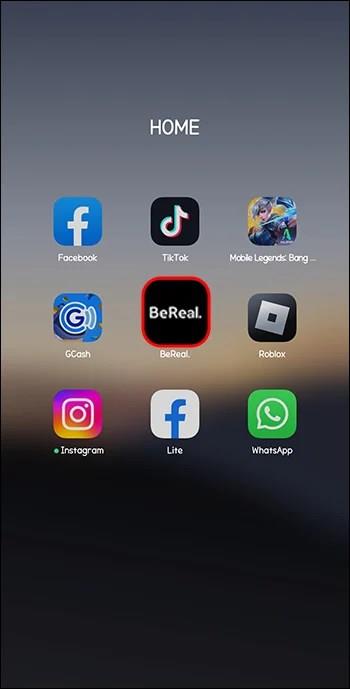
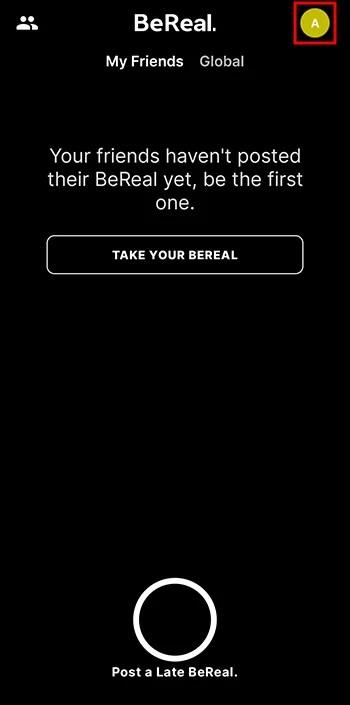
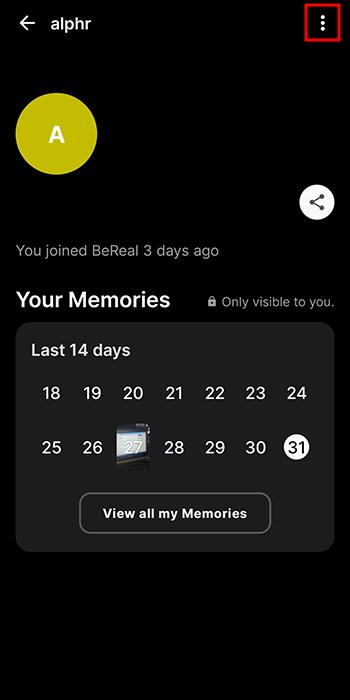
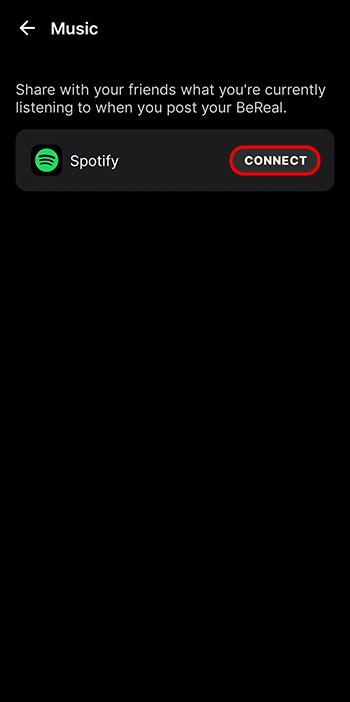
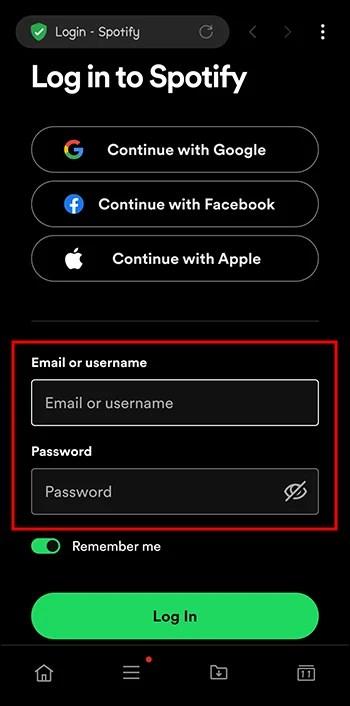
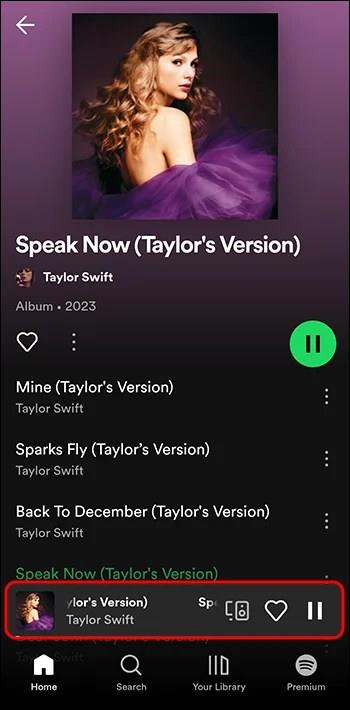
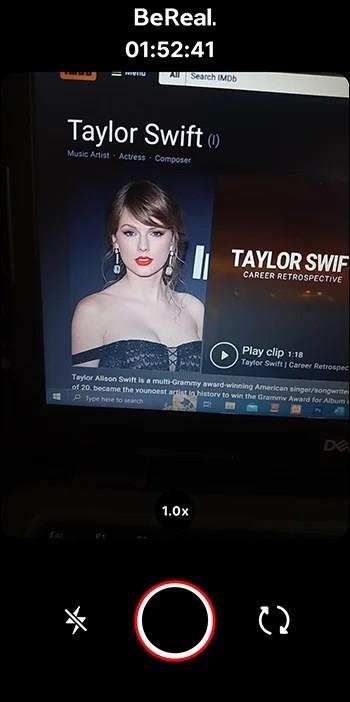
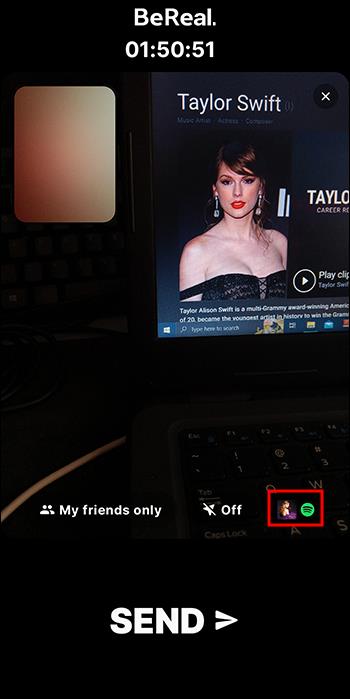
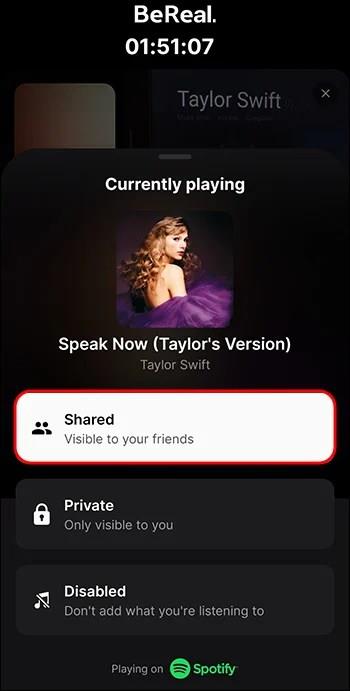
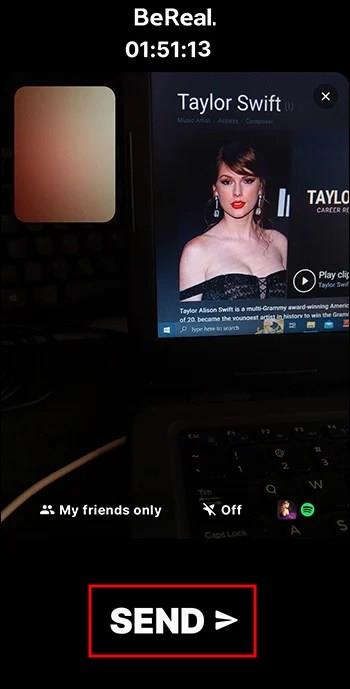






![Ta reda på hur du gör försättssidor i Google Dokument [Enkla steg] Ta reda på hur du gör försättssidor i Google Dokument [Enkla steg]](https://blog.webtech360.com/resources3/images10/image-336-1008140654862.jpg)

